Como aumentar ou diminuir tamanho das letras no Windows
Está com problemas para ler o texto na tela do computador? As resoluções de notebooks têm ficado cada vez melhores, mas devido ao pequeno tamanho da tela, os textos acabam ficando muito pequenos e difíceis de enxergar. Neste post explicamos como aumentar ou diminuir tamanho das letras no Windows, para alterar o tamanho da fonte. Você poderá selecionar o tamanho que preferir diretamente nas configurações do Windows, não precisa de programas de terceiros.
Aumentar ou diminuir tamanho das letras no Windows pelas configurações
1. Clique no botão iniciar do Windows.
2. Clique na engrenagem para abrir as Configurações. Quem preferir pode apertar no teclado as teclas Win + i.

3. Entre em Facilidade de acesso.
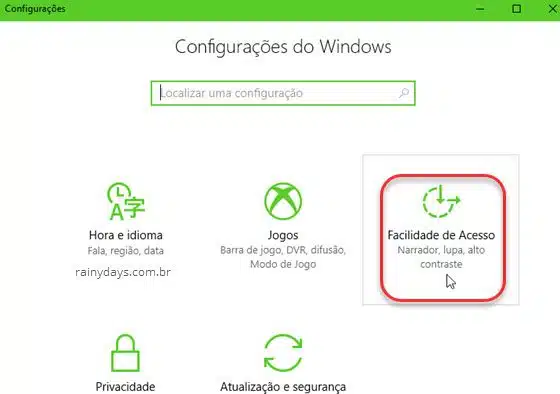
4. No menu da esquerda clique em Tela.
5. Do lado direito aparecerá um controle deslizante, onde você pode aumentar o tamanho para até 225% maior que o atual (dependendo do monitor). Clique e segure em cima do botão, deslize-o para direita até o tamanho que preferir. Clique em Aplicar.
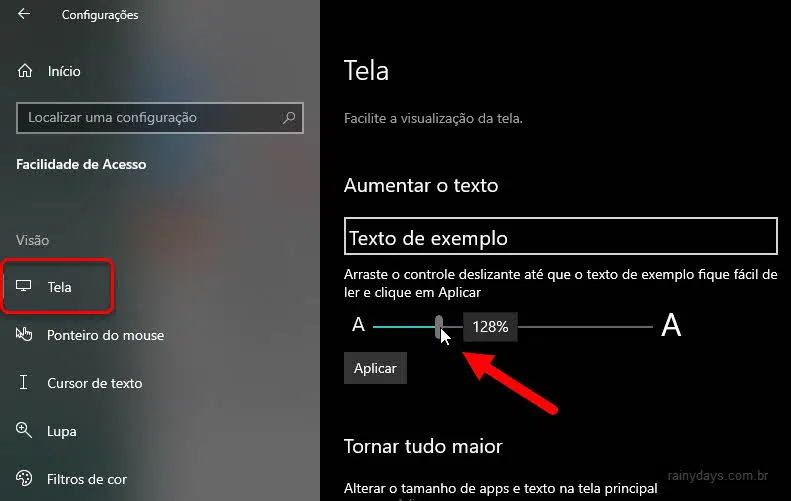
Pronto, imediatamente a fonte será aumentada para o tamanho que escolheu. Se não gostar, é só voltar na mesma opção e deslizar o botão para esquerda.
Quem preferir não aumentar o tamanho da fonte de todos os textos no Windows, pode utilizar a Lupa. Para isso é só apertar no Windows as teclas Windows (janelinha) e, sem soltá-la, aperte o + (sinal de adição). Vai abrir as opções da Lupa, você pode clicar nos sinais de – ou + para alterar o tamanho do que estiver visualizando, sem alterar o tamanho das fontes nas configurações. Para fechar a lupa clique no “X” no canto superior direito da janelinha dela ou aperte no teclado as teclas Windows (janelinha) e, sem soltá-la, aperte o Esc.
Aproveite para conferir também como aumentar o tamanho dos ícones da área de trabalho do Windows.

Gostaria de aumentar o tamanho da fonte, para me facilitar a leitura.
Agradeço pela atenção!
Olá Eloisa
Atualizamos o post e agora está mostrando as opções corretas que foram alteradas pela Microsoft.